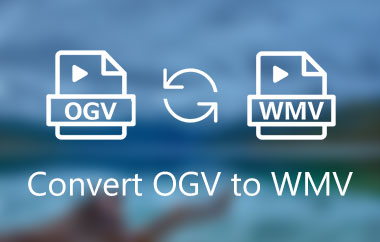OGV to format kontenera, który umożliwia przechowywanie zarówno danych wideo, jak i audio. Format ten został opracowany przez fundację Xiph.Org. Dzięki niemu pliki można odtwarzać w niektórych odtwarzaczach multimedialnych. Nie można jednak ignorować faktu, że format ten nie jest powszechnie obsługiwany przez inne odtwarzacze wideo, co może prowadzić do błędów podczas odtwarzania. Załóżmy więc, że chcesz efektywnie odtwarzać swoje filmy. W takim przypadku najlepszym rozwiązaniem jest konwersja OGV do lepszego formatu, takiego jak MP4. Na szczęście ten samouczek przedstawi wszystkie metody efektywnego transkodowania. OGV do MP4 Format na komputerach Mac, Windows, Linux i w przeglądarce. Wystarczy, że odwiedzisz tę stronę i poznasz wszystkie najlepsze procedury konwersji, aby idealnie przekonwertować OGV do formatu MP4.
Część 1. OGV kontra MP4: Który format jest dla Ciebie najlepszy?
Te dwa formaty kontenerów umożliwiają przechowywanie zarówno danych wideo, jak i audio. Jednak pod względem możliwości, MP4 jest lepszy. Dzieje się tak, ponieważ jest to format powszechnie obsługiwany przez niemal wszystkie odtwarzacze multimedialne. Największą zaletą jest to, że oferuje doskonałą jakość przy zachowaniu standardowego rozmiaru pliku. Dlatego jeśli zastanawiasz się, który format jest dla Ciebie najlepszy, zawsze stawiaj na MP4.
Część 2. Jak przekonwertować OGV na MP4 w systemie Windows
Jeżeli jesteś użytkownikiem systemu Windows, możesz wypróbować podane tutaj metody, aby skutecznie przekonwertować plik OGV do formatu MP4.
Metoda 1. Konwersja OGV do MP4 za pomocą konwertera AVAide MP4
Aby przekonwertować plik OGV do MP4, zalecamy użycie Konwerter AVAide MP4.Ten konwerter wideo jest idealny, ponieważ oferuje wszystkie niezbędne funkcje. Oferuje nawet natychmiastowy proces konwersji, nawet 30 razy szybszy w porównaniu z innymi konwerterami. Dodatkowo, możesz wybrać preferowaną jakość wideo, co pozwoli Ci cieszyć się satysfakcjonującym odtwarzaniem. Największą zaletą jest możliwość jednoczesnej konwersji wielu plików OGV, ponieważ program obsługuje funkcję konwersji wsadowej. Jeśli potrzebujesz wyjątkowego konwertera wideo, śmiało skorzystaj z AVAide MP4 Converter w systemie Windows. Aby dowiedzieć się, jak przekonwertować OGV na MP4, zapoznaj się z poniższymi instrukcjami.
Krok 1Ściągnij Konwerter VAide MP4 w systemie Windows. Następnie zainstaluj go, aby rozpocząć konwersję plików OGV.

BEZPŁATNE POBIERANIE W systemie Windows 7 lub nowszym
 Bezpieczne pobieranie
Bezpieczne pobieranie
BEZPŁATNE POBIERANIE Dla systemu Mac OS X 10.13 i nowszych
 Bezpieczne pobieranie
Bezpieczne pobieranieKrok 2Przejdź do Przetwornik sekcję powyżej i dodaj plik OGV, klikając Dodaj pliki Sekcja.
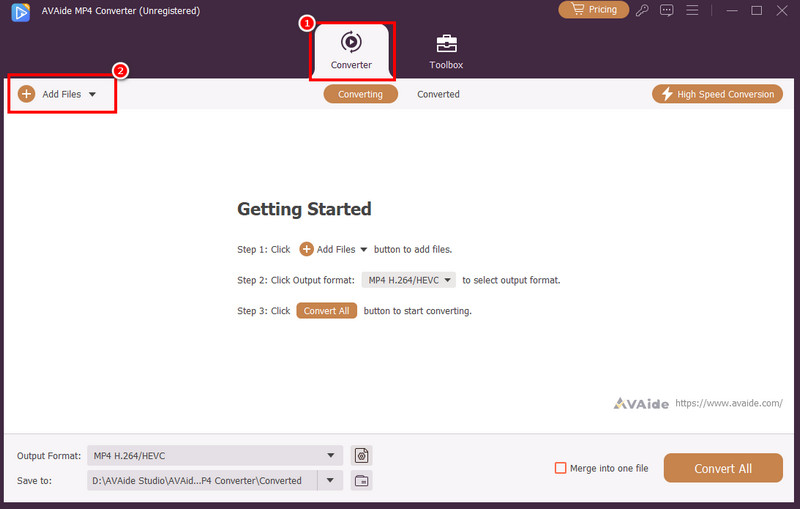
Krok 3Następnie przejdź do Format wyjściowy sekcja do wyboru MP4 format. Możesz również wybrać żądaną jakość wyjściową, do 4K.
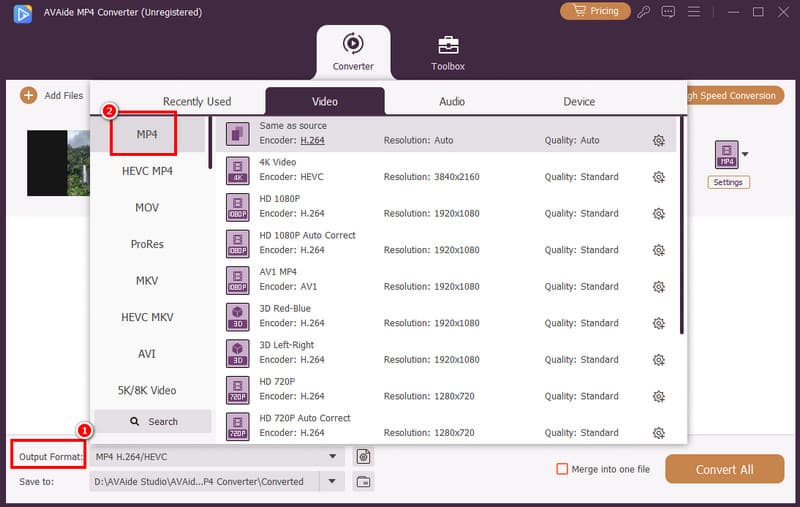
Krok 4W ostatnim kroku naciśnij Skonwertuj wszystko Aby rozpocząć proces konwersji OGV do MP4. Po zakończeniu konwersji możesz odtwarzać przekonwertowane wideo na różnych odtwarzaczach multimedialnych.
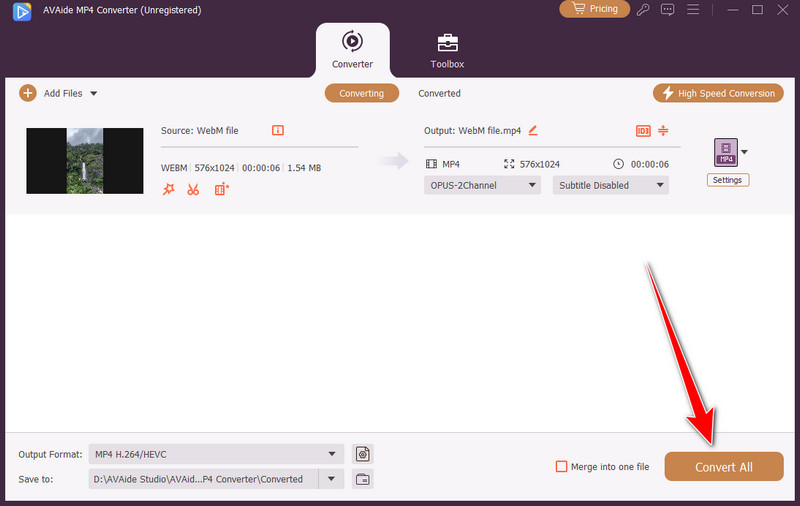
Metoda 2. Konwersja OGV do MP4 za pomocą programu FreeMake Video Converter
Konwerter wideo FreeMake To kolejny program, do którego możesz uzyskać dostęp w systemie Windows, aby skutecznie przekonwertować OGV do MP4. Dzięki prostemu interfejsowi możesz poruszać się po wszystkich funkcjach bez żadnych przerw. Dodatkowo, program oferuje szybki proces konwersji, co czyni go bardziej niezawodnym i idealnym dla wszystkich użytkowników. Polus umożliwia również konwersję pliku OGV do innego formatu. Możesz konwertuj OGV na FLV, AVI, MKV i inne. Aby sprawdzić jego możliwości, wykonaj poniższe kroki.
Krok 1Pobierz Konwerter wideo FreeMake do systemu Windows. Po uruchomieniu kliknij Wideo opcja dodania pliku OGV, który chcesz przekonwertować.
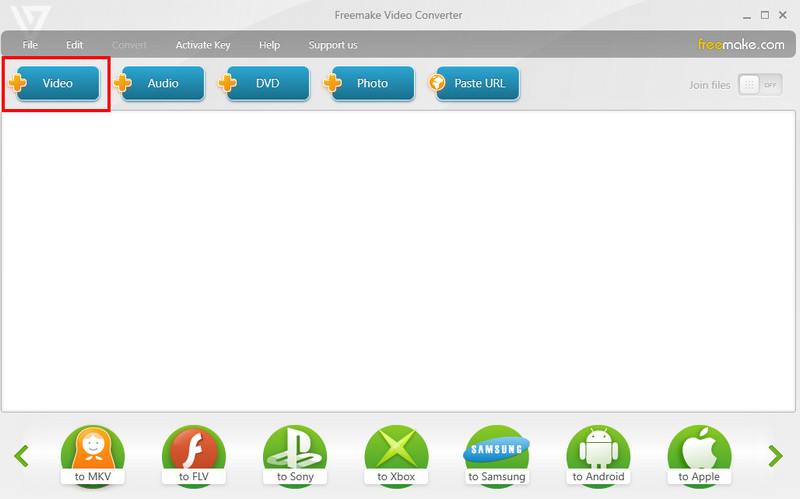
Krok 2Następnie przejdź do dolnego interfejsu i wybierz MP4 format. Na ekranie pojawi się miniaturowy interfejs użytkownika.
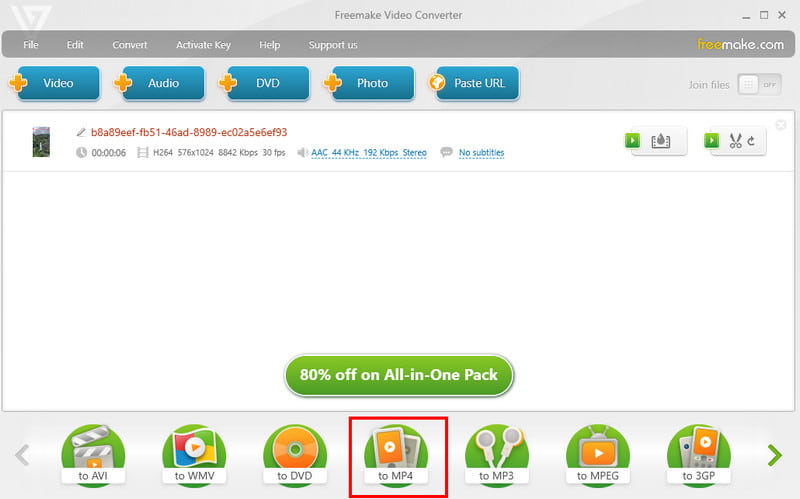
Krok 3Na koniec zaznacz Konwertować przycisk, aby rozpocząć proces konwersji OGV do MP4.
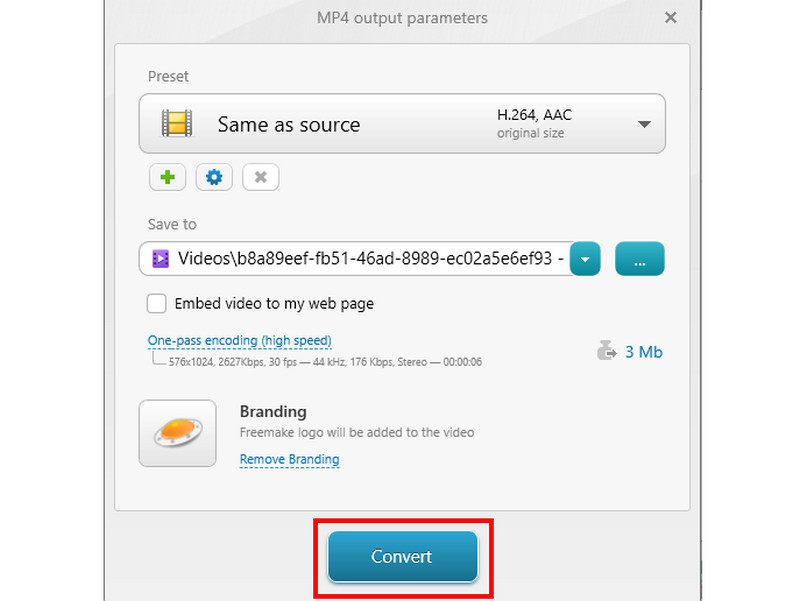
Część 3. Jak przekonwertować OGV na MP4 w systemie Linux/Ubuntu
Użytkownicy systemów Linux/Ubuntu mogą skorzystać z poniższych metod, aby przekształcić plik OGV do formatu MP4.
Metoda 1. Konwersja OGV do MP4 za pomocą WinFF
WinFF to doskonałe narzędzie dostępne w Ubuntu, jeśli chcesz transkodować plik OGV do formatu MP4. To, co nam się podoba, to możliwość konwersji różnych plików multimedialnych, zarówno wideo, jak i audio. Obsługuje również różne formaty, takie jak MP4, MKV, AVI, WMV i inne. Aby rozpocząć konwersję OGV do MP4 w Ubuntu, skorzystaj z poniższych instrukcji.
Krok 1Uzyskać dostęp do WinFF Oprogramowanie na Twoim Ubuntu. Następnie zainstaluj je, aby rozpocząć proces konwersji.
Krok 2W interfejsie oprogramowania kliknij Plus lub Dodać opcja rozpoczęcia dodawania pliku OGV, który chcesz przekonwertować.
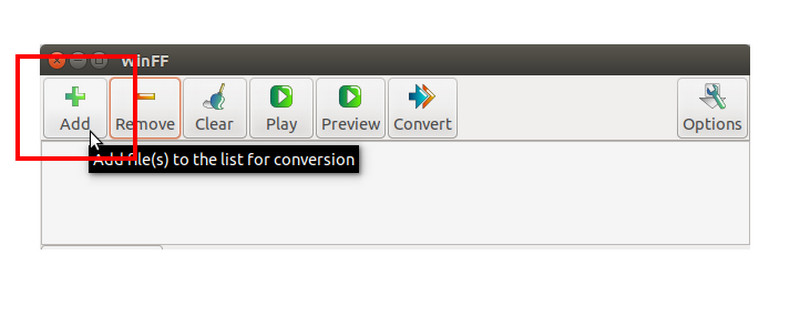
Krok 3Następnie przejdź do Konwertuj na sekcja i wybierz MP4 format. Po zakończeniu dotknij Konwertować przycisk powyżej, aby rozpocząć konwersję pliku OGV do formatu MP4.
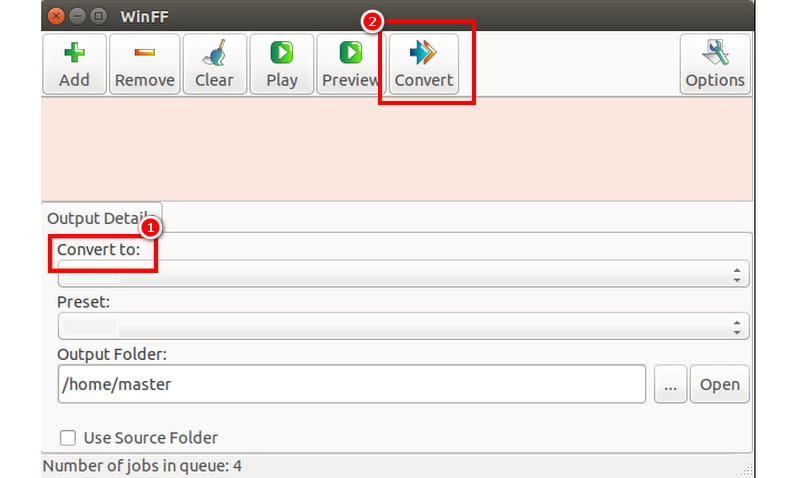
Metoda 2. Konwersja OGV do MP4 za pomocą FFmpeg
Możesz również przekonwertować OGV do MP4 w FFmpeg na Linuksie. To rozbudowane narzędzie jest idealne, jeśli chcesz uzyskać pożądany rezultat. Zaletą jest to, że możesz użyć tego narzędzia do ulepszenia swojego wideo. Możesz przycinanie wideo w FFmpeg, przycinanie, scalanie i wiele więcej. Należy jednak posiadać odpowiednią wiedzę, aby korzystać z tego narzędzia, ponieważ wymaga ono stosowania różnych kodów, aby uzyskać pożądany rezultat. Aby rozpocząć proces, skorzystaj z instrukcji zamieszczonych poniżej.
Krok 1Zainstaluj i skonfiguruj FFmpeg na swoim Linuksie. Następnie uruchom go, aby rozpocząć procedurę konwersji.
Krok 2Następnie użyj tego kodu, aby rozpocząć konwersję pliku OGV do formatu MP4:ffmpeg -i anime.ogv -c:v libx264 -crf 23 -c:a aac -strict -2 anime.mp4Naciśnij Enter, aby rozpocząć proces.
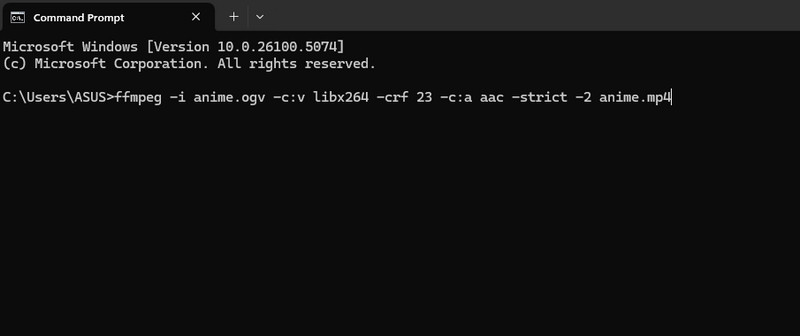
-i anime.ogv - ten kod wskazuje plik wejściowy.
-c:v libx264 - określa kodek wideo, którego ffmpeg będzie używać do kodowania pliku wyjściowego.
-crf 23 – kod ustawiający stały współczynnik szybkości (CRF) dla kodowania wideo. W tym przypadku CRF jest ustawiony na 23, co oznacza umiarkowaną jakość.
-c:a aac - określa kodek audio, który ma zostać użyty w pliku wyjściowym.
-strict -2 – używane, aby nakazać programowi ffmpeg nieużywanie trybu ścisłego podczas kodowania dźwięku AAC.
anime.mp4 – określa nazwę i format pliku wyjściowego
Część 4. Jak przekonwertować OGV na MP4 na komputerze Mac
VLC To nie tylko niesamowity odtwarzacz multimediów. Możesz również skorzystać z funkcji konwersji, aby skutecznie przekształcić pliki OGV w MP4. Co więcej, program oferuje prosty układ, ułatwiając terminowe ukończenie procesu konwersji. Skorzystaj więc z poniższych metod, aby uzyskać pożądany rezultat.
Krok 1zainstalować VLC na swoim komputerze. Po wykonaniu tej czynności przejdź do Głoska bezdźwięczna sekcja i dotknij Konwertuj / Zapisz funkcja umożliwiająca wyświetlenie interfejsu konwersji na ekranie.
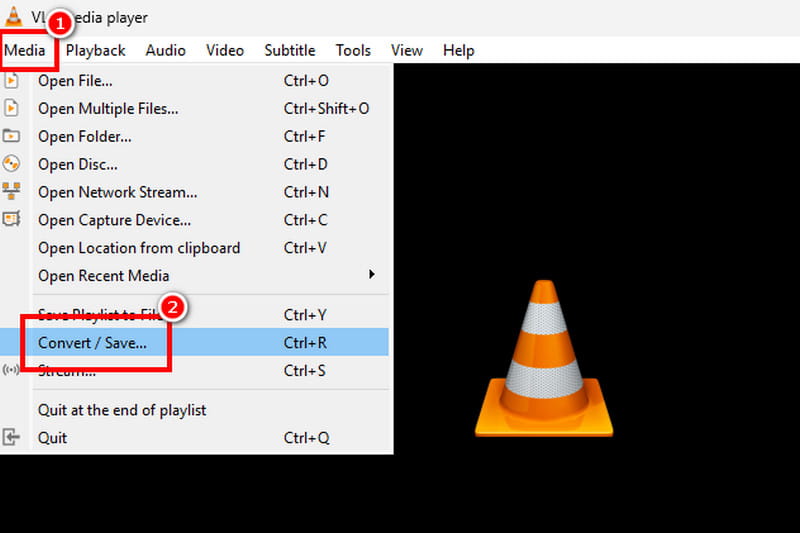
Krok 2Następnie kliknij Dodać aby wstawić plik OGV. Następnie kliknij Konwertuj / Zapisz Funkcja poniżej.
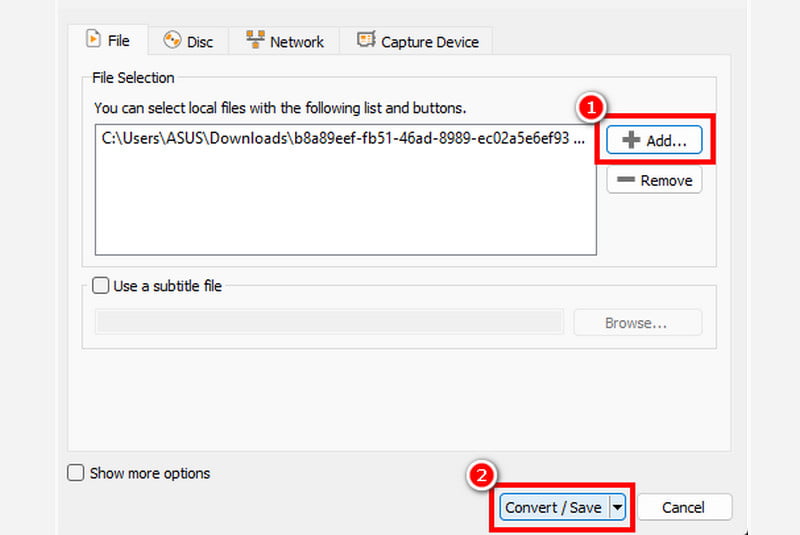
Krok 3Przejdź do Profil sekcja i wybierz MP4 format. Po zakończeniu dotknij Przeglądaj opcję wyboru preferowanego folderu docelowego. Na koniec kliknij Początek aby rozpocząć konwersję pliku OGV do formatu MP4.
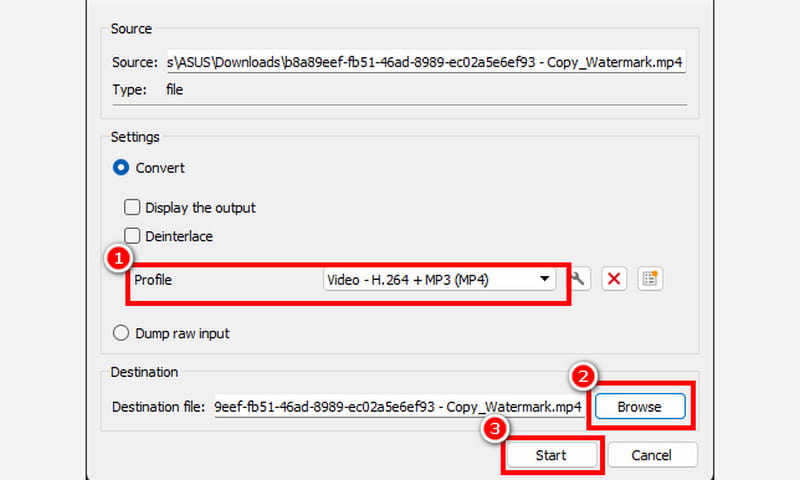
Metoda 2. Konwersja OGV do MP4 za pomocą konwertera wideo HitPaw
Konwerter wideo HitPaw Jest idealny, jeśli zależy Ci na prostej procedurze konwersji. Oferuje przejrzysty interfejs użytkownika, idealny dla każdego typu użytkownika. Największą zaletą jest to, że możesz edytować filmy przed ich zapisaniem. Możesz przytnij wideo MP4, przycinaj, scalaj, dodawaj znaki wodne i wiele więcej. Aby rozpocząć konwersję OGV do MP4, zapoznaj się z poniższymi krokami.
Krok 1Po pobraniu Konwerter wideo HitPaw, uruchom go i przejdź do Konwerter > Dodaj pliki do plików OGV.
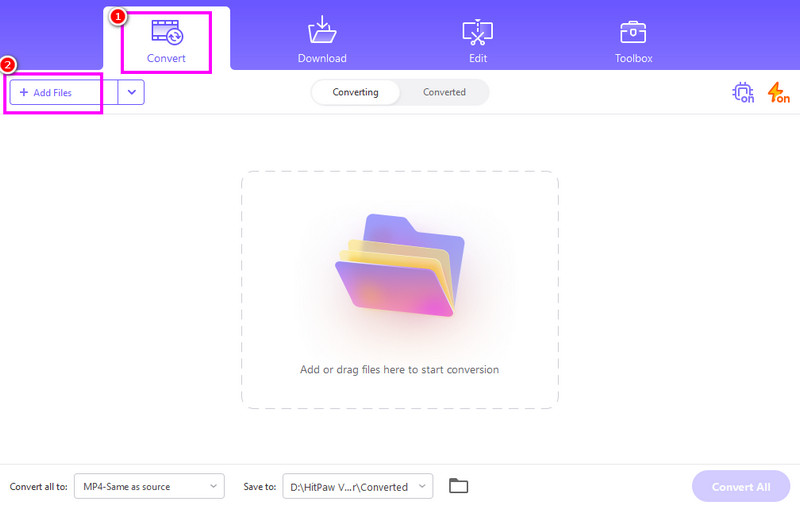
Możesz dodać tyle, ile chcesz, ponieważ aplikacja obsługuje funkcję konwersji wsadowej.
Krok 2Następnie przejdź do Konwertuj na sekcja i wybierz MP4 format. Możesz również wybrać preferowaną jakość wideo.
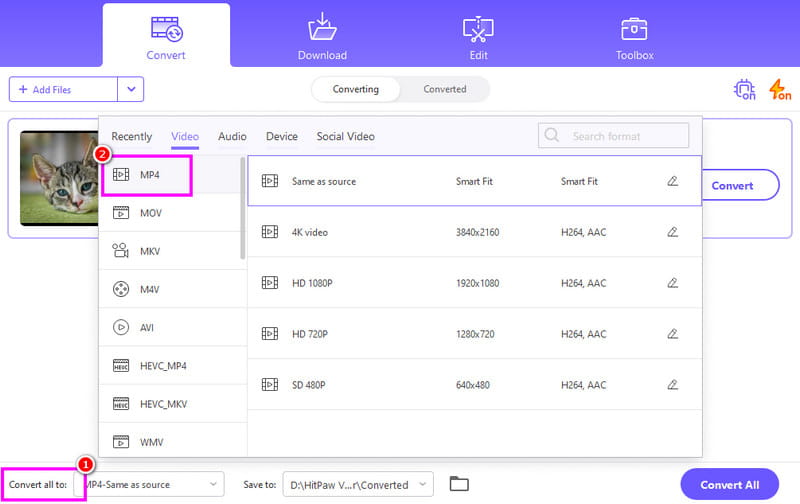
Krok 3Kliknij Skonwertuj wszystko Aby rozpocząć transkodowanie pliku OGV do formatu MP4. Po zakończeniu konwersji możesz teraz odtwarzać wideo na wszystkich odtwarzaczach multimedialnych.
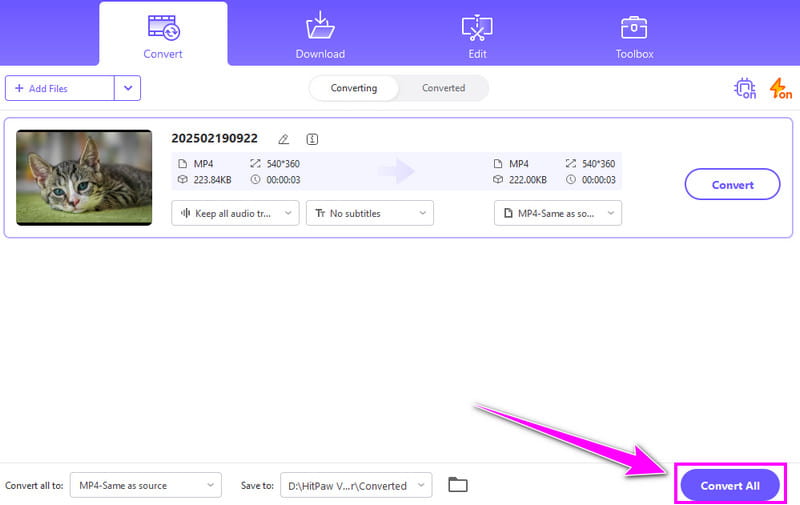
Część 5. Jak przekonwertować OGV na MP4 online
Jeśli nie chcesz pobierać żadnego oprogramowania do konwersji plików OGV, możesz skorzystać z konwerterów online dostępnych w tej sekcji.
Metoda 1. Konwersja OGV do MP4 za pomocą Convertio
Konwersja to doskonały konwerter online, którego możesz użyć do konwersji OGV do MP4. Oferuje szybki proces konwersji, który pozwala uzyskać wynik w zaledwie kilka sekund. Zaletą jest brak reklam na ekranie podczas procesu, co dodatkowo zwiększa komfort użytkowania. Aby skorzystać z tego konwertera OGV do MP4 online, zapoznaj się z poniższymi krokami.
Krok 1Przejdź do swojej przeglądarki i wyszukaj Konwersja narzędzie. Następnie naciśnij Wybierz pliki aby przesłać plik OGV.
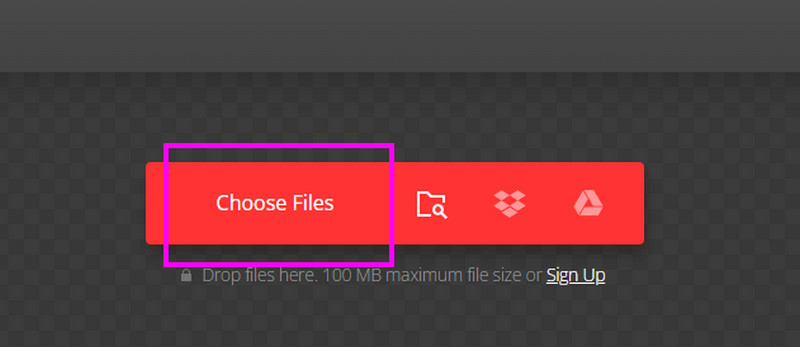
Krok 2Od Format sekcję, wybierz MP4 format. Następnie naciśnij Konwertować aby rozpocząć proces konwersji OGV do MP4.
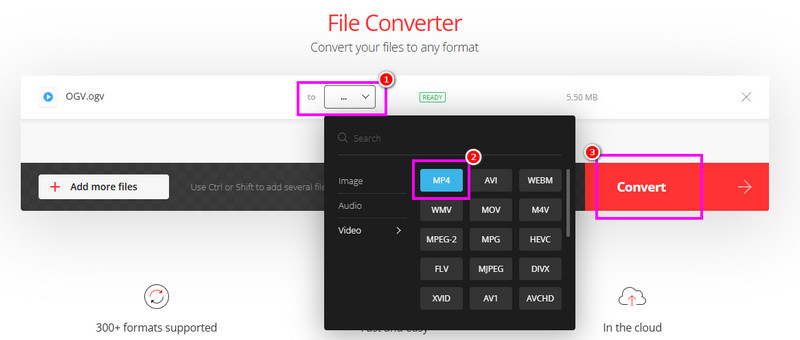
Krok 3Następnie zaznacz Ściągnij opcja zapisania przekonwertowanego pliku na komputerze.
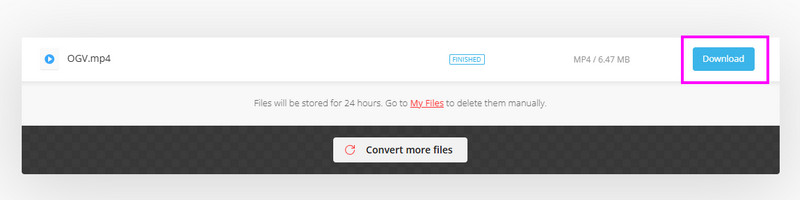
Metoda 2. Konwersja OGV do MP4 za pomocą FreeConvert
FreeConvert To kolejne narzędzie internetowe dostępne w przeglądarce, które pomoże Ci przekonwertować plik OGV do formatu MP4. Największą zaletą jest możliwość dostosowania różnych parametrów. Możesz modyfikować liczbę klatek na sekundę, koder, rozmiar wideo i wiele innych. Aby przekonwertować pliki OGV, zapoznaj się z poniższymi instrukcjami.
Krok 1Po uzyskaniu dostępu FreeConvert narzędzie w przeglądarce, kliknij Wybierz pliki aby przesłać plik OGV, który chcesz transkodować.
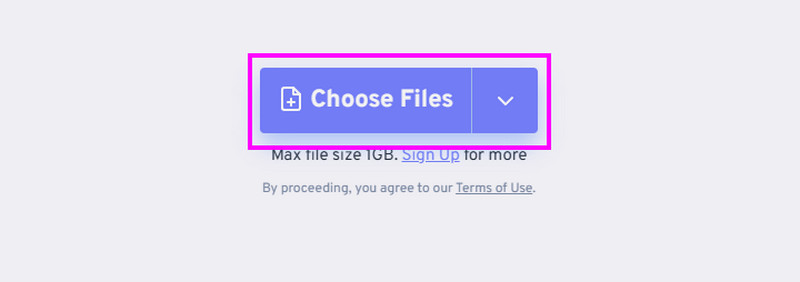
Krok 2Następnie przejdź do Wyjście sekcja do wyboru MP4 format. Teraz możesz nacisnąć Konwertować opcja rozpoczęcia procesu konwersji.
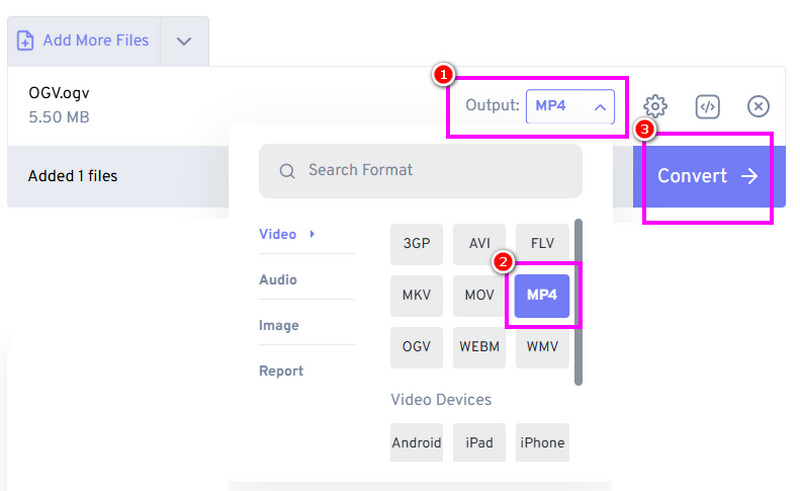
Krok 3Zapisz przekonwertowany film, klikając Ściągnij przycisk.
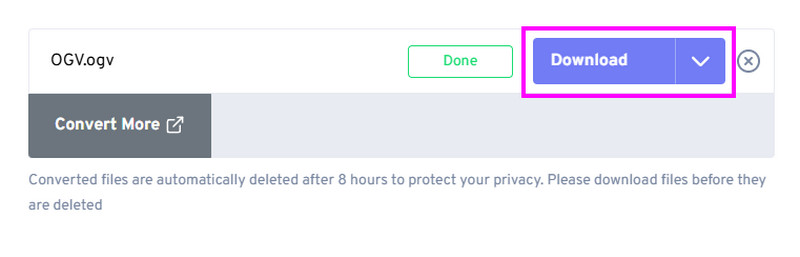
Aby dowiedzieć się, jak transkodować OGV do MP4 Możesz skorzystać ze wszystkich instrukcji zamieszczonych w tym poście. Jeśli wolisz płynny i prosty proces konwersji pliku OGV do MP4, sugerujemy skorzystanie z Konwerter VAide MP4Ten program może przekonwertować plik OGV nawet 30 razy szybciej w porównaniu z innymi konwerterami, co czyni go niesamowitym konwerterem.
Wielofunkcyjny konwerter MP4 do konwersji dowolnego formatu wideo na MP4 z wysoką jakością wyjściową.